Convertir hdr a escala de grises con un mapa de degradado
La mayoría de la gente no piensa en el uso de mapas de degradado para convertir las imágenes de alto rango dinámico (HDR) a blanco y negro (también conocida como escala de grises), pero los resultados son muy buenos. Un mapa de degradado no es más que una máscara que convierte todo debajo de ella a escala de grises.
Conteúdo
En Photoshop Elements, siga estos pasos:
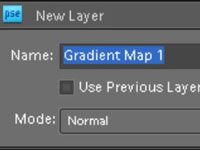
 Agrandar
AgrandarElija Nueva capa de ajuste-Capa Mapa de degradado para crear una capa de ajuste.
Esto llama el cuadro de diálogo Nueva capa. Haga clic en Aceptar para continuar.
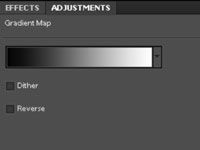
 Agrandar
AgrandarSi es necesario, seleccione un gradiente desde el panel Ajustes.
Si el gradiente (se puede ver en el panel Ajustes en la figura) va de negro a blanco, no es necesario cambiarlo. Si se trata de algo más, seleccione Negro, blanco de la lista desplegable Mapa de degradado.

 Agrandar
AgrandarHaga clic en Aceptar para cerrar el cuadro de diálogo y aplicar el mapa de degradado como una capa de ajuste.
Si usted no quiere la molestia de una capa de ajuste, a la derecha; haga clic en las capas en la paleta Capas y seleccione Merge Visible. Esto combina las capas en una sola. Si usted quiere la molestia (decir que quiere volver y editar el ajuste), no olvide hacer una copia fusionada para bloquear el efecto antes de continuar.
Puede crear colores de parte y parte las imágenes en blanco y negro en Photoshop Elements por áreas de una máscara de escala de grises Mapa borrar. Seleccione el Borrador y asegúrese de que su color de fondo es negro (zonas negras de la máscara permiten la capa inferior para mostrar a través afectada).
Haga clic en la máscara para seleccionarlo y, a continuación, eliminar las zonas de la imagen que desea permanecer en el color. ¿Cometer un error? Cambie al cepillo con el blanco como el color de primer plano, y la pintura blanca en la máscara para volver a aplicar el ajuste blanco y negro.






